Pantalla Edge
¿Con qué dispositivo necesitas ayuda?
Pantalla Edge
Como obtener acceso, editar y administrar la pantalla Edge.
INSTRUCCIONES E INFORMACIÓN
En este tutorial, aprenderás a hacer lo siguiente:
• Activar o desactivar Edge Screen
• Tener acceso y usar Edge Screen
• Ingresar y editar las configuraciones del panel de Edge
• Configurar y administrar People Edge
Activar o desactivar Edge Screen
Deslízate hacia abajo desde la barra de notificaciones, luego selecciona el  ícono Settings. Selecciona Display, luego selecciona el botón Edge panels.
ícono Settings. Selecciona Display, luego selecciona el botón Edge panels.
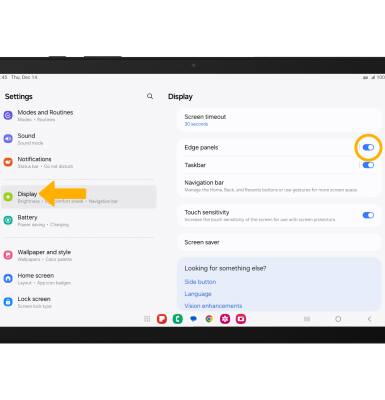
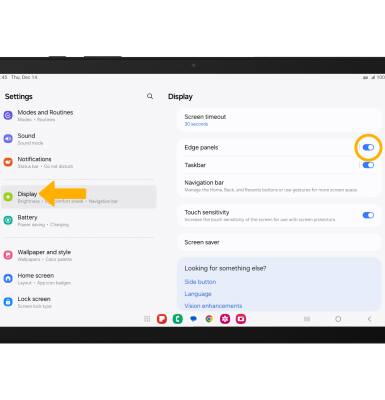
Tener acceso y usar Edge Screen
1. Selecciona y arrastra la barra Edge panel hacia la izquierda.
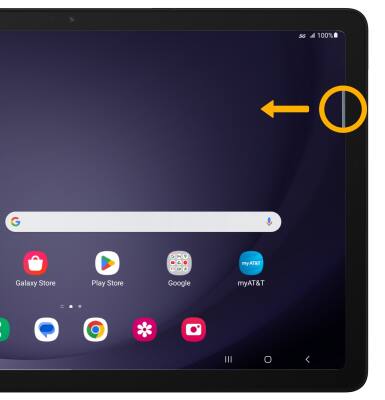
2. Selecciona la opción que desees.
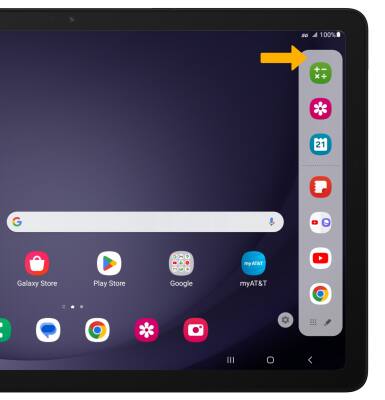
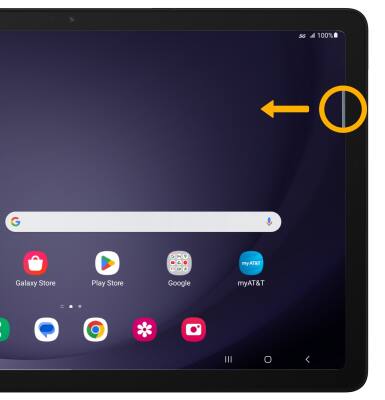
2. Selecciona la opción que desees.
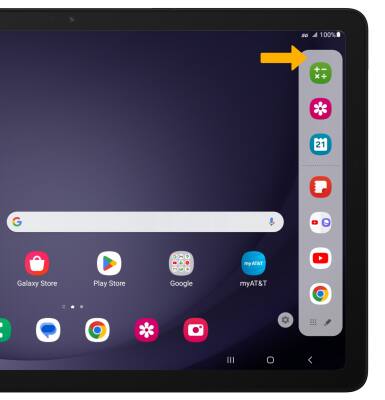
Ingresar y editar las configuraciones del panel de Edge
1. En el panel Edge, selecciona el  ícono Settings.
ícono Settings.
Importante: O bien, en la pantalla Display, selecciona Edge panels > Panels > ajusta las configuraciones como desees.
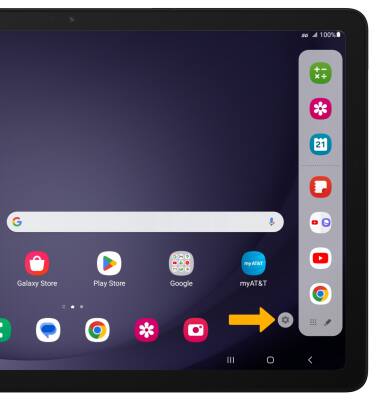
2. Ajusta las configuraciones como lo desees:
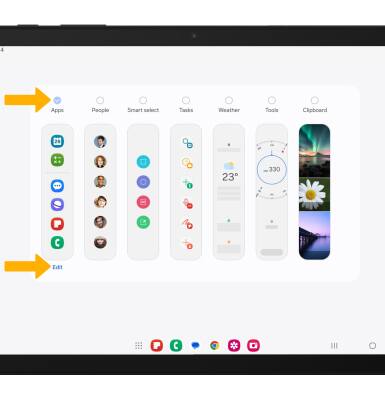
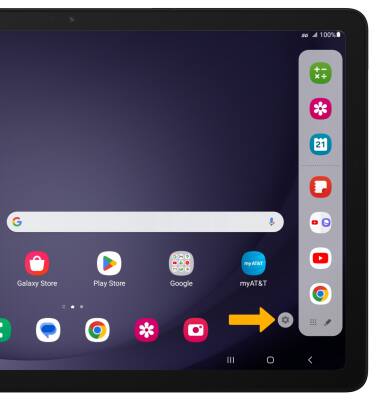
2. Ajusta las configuraciones como lo desees:
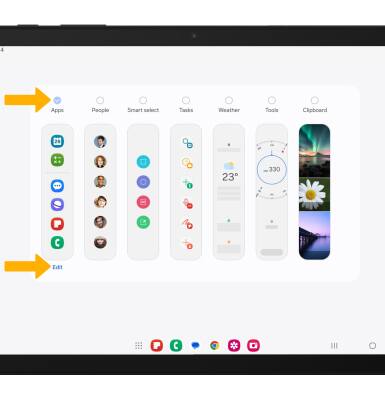
• AÑADIR/ELIMINAR UN PANEL: selecciona el círculo que está arriba del panel.
• EDITAR LA APARIENCIA: selecciona Edit debajo del panel que desees.
• EDITAR LA APARIENCIA: selecciona Edit debajo del panel que desees.
Configurar y administrar People Edge
1. En el panel Edge, selecciona el  ícono Settings.
ícono Settings.
Importante: O bien, en la pantalla Display, selecciona Edge panels y luego selecciona Panels.
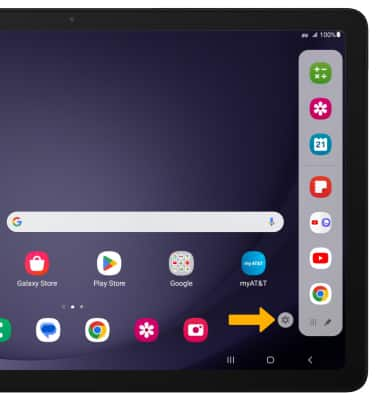
2. Selecciona el círculo sobre el panel People.
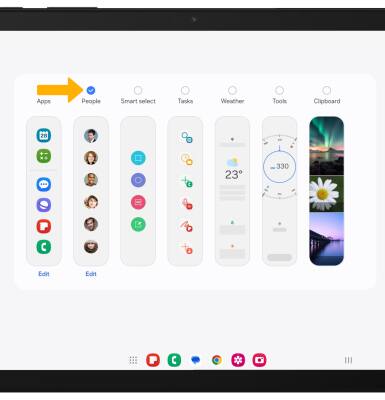
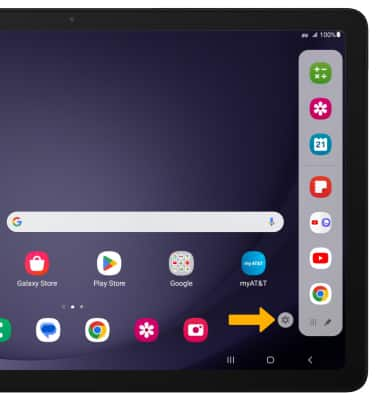
2. Selecciona el círculo sobre el panel People.
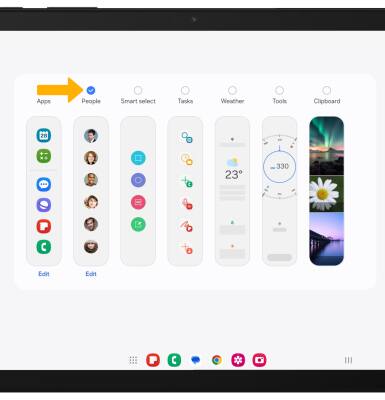
3. Para editar el panel People, selecciona Edit debajo del panel.

4. Selecciona el ícono Remove para eliminar un contacto o selecciona Select contacts y luego selecciona los contactos que desees para añadir contactos.
Importante: Cuando termines de añadir contactos, selecciona Done.

5. Para acceder al panel People Edge, desde la pantalla principal, selecciona y arrastra el control del panel Edge hacia la izquierda.

6. Deslízate a la izquierda o derecha hasta el panel People y luego selecciona el contacto que desees.
